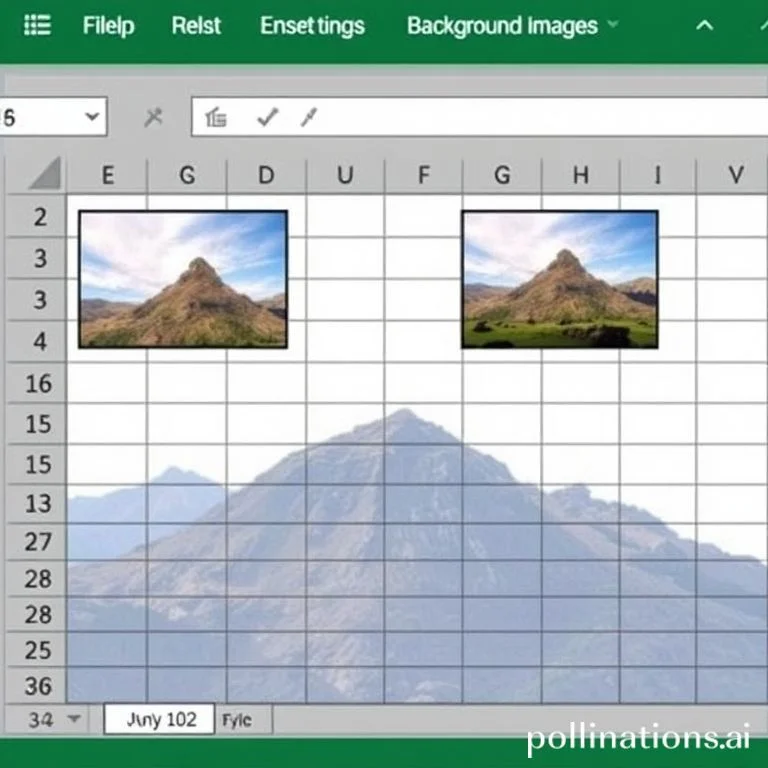
엑셀에서 셀 배경 이미지를 삽입하는 것은 단순한 장식적 효과를 넘어 전문적이고 시각적으로 매력적인 스프레드시트를 만드는 핵심 기술입니다. 회사 브랜딩을 강화하거나 데이터 보안을 위한 워터마크를 추가하는 등 다양한 목적으로 활용할 수 있습니다. 본 가이드에서는 기본적인 배경 삽입부터 고급 기능까지 포함한 실용적인 방법들을 상세히 알아보겠습니다.
전체 워크시트 배경 이미지 설정의 기본 원리
엑셀의 페이지 레이아웃 기능을 활용하면 전체 워크시트에 배경 이미지를 손쉽게 적용할 수 있습니다. 이 방법은 데이터의 가독성을 해치지 않으면서 문서의 전문성을 크게 향상시킵니다. 페이지 레이아웃 탭에서 배경 옵션을 선택하고 원하는 이미지 파일을 업로드하면 즉시 적용됩니다. 마이크로소프트 공식 지원 페이지에서 더 자세한 정보를 확인할 수 있습니다. 배경 이미지는 자동으로 반복되어 전체 시트를 덮으며, 필요시 배경 삭제 옵션으로 언제든 제거 가능합니다.
특정 셀 범위에 배경 이미지 적용하기
때로는 워크시트의 특정 영역에만 배경 이미지를 적용하고 싶을 때가 있습니다. 이를 위해서는 도형 삽입 기능을 활용하는 것이 가장 효과적입니다.
- 삽입 탭에서 직사각형 도형을 선택하여 원하는 셀 범위 위에 그립니다
- 도형을 우클릭하여 도형 서식 메뉴를 통해 이미지 채우기 옵션을 설정합니다
- 투명도를 조절하여 배경과 전경 데이터 간의 균형을 맞춥니다
- 셀과 함께 이동 및 크기 조정 옵션을 활성화하여 동적 연동을 구현합니다
배경 이미지 투명도와 가독성 최적화 방법
배경 이미지의 투명도 설정은 데이터 가독성을 유지하는 핵심 요소입니다. 일반적으로 20-40% 투명도가 가장 이상적이며, 이미지의 색상과 데이터의 대비를 고려해야 합니다. 밝은 배경에는 어두운 텍스트가, 어두운 배경에는 밝은 텍스트가 더 잘 보입니다. Adobe 투명도 가이드를 참고하면 더 전문적인 시각적 효과를 얻을 수 있습니다.
| 투명도 수준 | 사용 목적 | 권장 상황 |
|---|---|---|
| 10-20% | 미묘한 브랜딩 | 공식 보고서, 프레젠테이션 |
| 30-50% | 장식적 효과 | 마케팅 자료, 인포그래픽 |
| 60-80% | 명확한 워터마크 | 보안 문서, 임시 파일 |
| 90% | 강한 시각적 임팩트 | 제목 페이지, 커버 시트 |
워터마크 효과를 위한 고급 배경 설정 기법
워터마크는 문서의 보안성과 전문성을 동시에 높이는 중요한 요소입니다. 엑셀에서 효과적인 워터마크를 만들기 위해서는 이미지의 크기, 위치, 반복 패턴을 세밀하게 조정해야 합니다. 회사 로고나 기밀 표시를 대각선으로 배치하면 더욱 전문적인 인상을 줄 수 있습니다.
특히 중요한 문서에는 텍스트와 이미지를 결합한 복합 워터마크를 사용하는 것이 효과적입니다. 마이크로소프트 템플릿 갤러리에서 다양한 워터마크 예시를 참고할 수 있으며, 이를 통해 업계 표준에 맞는 전문적인 문서를 제작할 수 있습니다.
배경 이미지 파일 형식과 최적화 방법
효과적인 배경 이미지를 위해서는 적절한 파일 형식 선택이 중요합니다. PNG 형식은 투명도 지원으로 가장 많이 사용되며, JPEG는 파일 크기가 작아 대용량 이미지에 적합합니다. 이미지 해상도는 72-150 DPI가 화면 표시에 최적화되어 있으며, 너무 높은 해상도는 파일 크기만 증가시킵니다.
배경용 이미지는 원본 크기의 50-70% 정도로 축소하여 사용하는 것이 좋으며, 색상 채도를 낮춰 텍스트와의 대비를 높이는 것이 효과적입니다. TinyPNG 같은 압축 도구를 활용하면 품질 손실 없이 파일 크기를 크게 줄일 수 있어 엑셀 파일의 전체적인 성능 향상에 도움이 됩니다.



